広告企画
【PR】I-O DATAの240Hz表示対応ディスプレイ「LCD-GC251UXB」徹底検証。欲張りなゲーマーに応える速さと多機能さを明らかに
 |
アイ・オー・データ機器(以下,I-O DATA)のゲーマー向け液晶ディスプレイシリーズ「GigaCrysta」(ギガクリスタ)。その最新作となるのが,24.5インチで解像度1920×1080ドットの液晶パネルを搭載し,シリーズで初めて垂直リフレッシュレート最大240Hzに対応した「LCD-GC251UXB」だ。
 |
「垂直リフレッシュレート240Hz対応ディスプレイ」は花盛りで,主要なディスプレイメーカーはおおむね市場投入済みだが,その中にあって「GigaCrystaの240Hz」にはどんな価値があるだろうか。4GamerではLCD-GC251UXBの製品版を入手できたので,性能を確認してみたい。
シンプルな外観と使い勝手のいいリモコンが目を惹くハードウェア
 |
ディスプレイ本体側を平らな場所に置いたうえでスタンド部にスタンド台座を差し込み,台座側の底面に取り付けられている手回し式のネジで固定すれば組み立ては完了だ。組み立てた状態で実測重量は約6.4kgと決して重くないため,机上への設置はとても容易である。
 |
 |
 |
筐体側のいわゆる額縁部分が約10mmと細身なこともあって,24.5インチサイズの液晶パネルを搭載する製品としてはコンパクトだ。
 |
 |
 |
| 本体正面向かって右下背面側にOSDメニュー操作用ボタンが並ぶ |
 |
| 額縁側には「OSDメニュー操作用ボタンがどこにあるか」のガイド表示があった。それを挟むように赤外線の受光部と電源インジケータ用青色LEDもある |
ただもちろんこれはLCD-GC251UXBの弱点ではない。LCD-GC251UXBには標準で赤外線リモコンが付属しており,これを使うことでOSDメニュー操作が可能だ。よく使う(とI-O DATAが判断した)機能用にはショートカットボタンすら用意してあるという至れり尽くせり具合なので,リモコンの電池が切れたなどといった緊急時を除き,本体側のボタンを操作する必要はないと断言して構わない。
垂直リフレッシュレート240Hz対応のディスプレイでリモコンを利用できる製品は少ないので,ここは貴重と評価することができるだろう。
 |
 |
先ほど高さ調整が可能としたスタンドだが,実のところ,スタンド部にはそのほかに−3〜20度の上下回転(チルト)機能があり,スタンド台座部分には左右65度の左右回転(スイーベル)機能もある。
 |
 |
 |
 |
 |
I-O DATAのダウンロードページから「クルッとな」というアプリケーションをインストールすると利用できるので,縦スクロールシューティングなどのプレイにあたって横位置と縦位置の入れ替えを頻繁に行う場合は導入を検討するといいだろう。
気になる入力インタフェースはDisplayPort 1.4
 |
 |
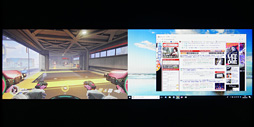 |
設定をリモコンの「子画面」ボタン群から簡単に調整できるのもポイントが高い。
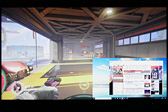 |
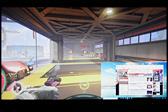 |
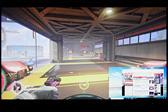 |
 |
公開となった暁には,I-O DATAのサポートページ「本製品のシステムを更新したい」にある手順に従ってUSBフラッシュメモリを「USB SERVICE」ポートへ差してアップデートすれば,LCD-GC251UXBにある2系統のHDMI端子はHDR入力をサポートするようになる。
 |
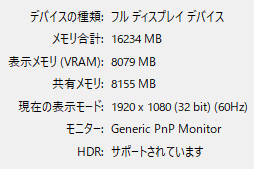 |
なお,USB SERVICEポートの隣に並ぶ3.5mmミニピン端子はヘッドフォン出力およびライン出力用。別途本体側には2W+2W仕様のスピーカーも内蔵しているので,DisplayPortやHDMIで入力したときに,とりあえず音を鳴らしたい場合にはこれらを使うといい。
多彩な画質調整機能とスルーモードを併用可能
GigaCrystaシリーズは速度や画質に関する細かな設定を持つのが特徴の1つだが,それはもちろんLCD-GC251UXBでも健在だ。主要な機能とその効果は以下,簡単にまとめておこう。
- ナイトクリアビジョン
暗部視認性を高める,ゲーム向け機能。LCD-GC251UXBでは「切」「レベル1」「レベル2」の3段階設定を行える
 |
 |
 |
- 超解像
映像の輪郭を強調し見かけの解像度を上げる機能。LCD-GC251UXBでは0〜100まで10のステップで11段階設定が行える。低解像度の動画やゲームで視認性を上げる効果を期待可能だ
 |
 |
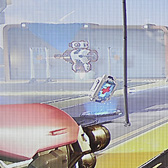 |
- スルーモード
内部の映像加工回路をバイパスして内部遅延を低減せさせる機能。LCD-GC251UXBでは「切」「入」の設定ができる。スルーモードを入に設定した場合に内部遅延は0.22msとなり,この場合でもナイトクリアビジョンや超解像といった主要機能は併用できる。利用できなくなるのはPbyPおよびPinPくらいなので,基本的にスルーモードは常時有効でも構わない - CREX
映像の輝度に合わせてバックライトの輝度を少しずつ調整することで,明るさや暗さを自然に感じさせる機能。ゲーム向けではなく映像向けのもので,選択肢は「切」「入」。切が標準となる - エンハンストカラー
映像の色の濃さやコントラストを自動的に調節してくれる機能。標準は「切」で,10〜90まで9段階設定を行える。また,エンハンストカラーを「カスタム」に設定した場合は「エンハンストコントラスト」と「色の濃さ」の2つをぞれぞれ0〜10の11段階でカスタマイズが可能だ - オーバードライブ
液晶パネルのドライブ信号を加工してパネルの応答速度を向上させる機能。LCD-GC251UXBでは「切」「レベル1」「レベル2」の3段階設定が可能で,レベル2設定時に中間調(gray-to-gray)応答速度は0.6msとなる - ブラックレベル
「黒の度合い」を調節する機能。0〜10の11段階設定が可能で,標準の設定値は5となっている。5より設定を大きくすると黒が沈み込み,逆に5より小さい値に設定すると黒が浮き上がる - ブルーリダクション
目が疲れる原因の1つと言われるブルーライトを抑制する機能。無効/有効切り替えが可能で,有効時は1〜5の5段階で強度を調整できる
もちろんそのほかにも,コントラストや色温度といった一般的な設定があるため,LCD-GC251UXBの画質のカスタマイズの自由度はかなり高い。逆に言うと,個々の設定を細かくカスタマイズするのはけっこう大変である。
そこでLCD-GC251UXBは,「画面モード」と呼ばれるプリセットを用意している。画面モードはリモコンのボタンから直接切り換えられるだけでなく,OSDの「映像」→「画面モード」からも設定可能だ。
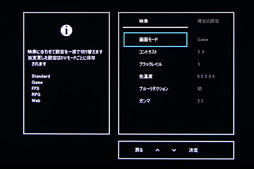 |
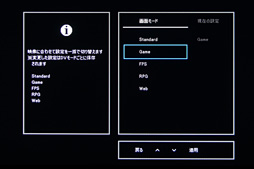 |
選択肢は「Standard」「Game」「FPS」「RPG」「Web」の5つ。切り換えると前述した設定が一括して切り替わる仕掛けになっている。画面モードの設定内容は表にまとめてみたので参考にしてもらえればと思う。
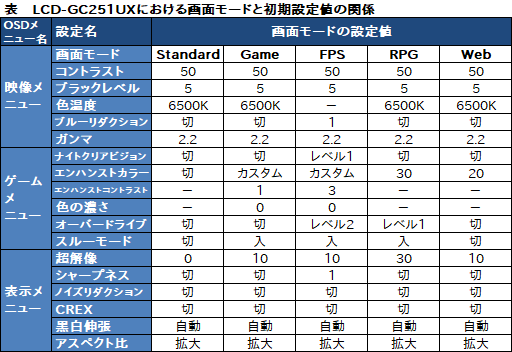 |
もちろん,プリセットをたたき台にして調整を詰めていくことは可能だ。ひとまずはプリセットを選んで使ってみて,気になるところがあればチューンしていくという使い方がベターではなかろうか。
 |
 |
 |
 |
 |
IMG(000) |
内部遅延0.22msのスルーモードをこれら強力な画質カスタマイズ機能と併用できるのがLCD-GC251UXBの強みとまとめることができるだろう。
240Hzは何がゲームにおいてメリットとなるのか。実例で確かめる
というわけで機能面が相当に充実しているLCD-GC251UXBだが,冒頭で述べたように,最大の特徴は垂直リフレッシュレート240Hzに対応したTNパネルを搭載する点にある。
世界のゲーマー向けディスプレイ市場では,速度性能に優れ,かつ最近では表示品質も向上しているTNパネルの採用が一般的だが,日本ではゲーマーの間ですら“IPS信仰”的なものがまだ根強い。そこで速度性能を見るより先に色の再現性をチェックしてみたいと思うが,下に示したとおり,正面,そして若干傾いた程度であれば見栄えにはまったく問題なく,また黒も締まっている。少なくともLCD-GC251UXBにおいては,「TNパネルだからダメ」ということはないので,その点は押さえておいてほしい。
 |
 |
 |
というわけで本題,高速な垂直リフレッシュレートにはいかなるメリットがあるのかという部分だ。一部に勘違いしている人もいるのだが,高速な垂直リフレッシュレートは,NVIDIAの「G-SYNC」やAMDの「FreeSync」といった特殊なディスプレイ制御技術と組み合わせて初めて有効に機能するというものではない。もちろん組み合わせた場合は相応のメリットが生まれるものの,単体で使っても画面の見た目はスムーズになり,FPSやTPSでは敵の視認性が向上し,先手を打てるようになるという大きな利点があるのだ。
なぜ視認性が向上するか。その答えは割とシンプルで,とくに「遠くにいる敵が画面に映っているフレーム数」は,リフレッシュレートが高いほど多くなり,映っている時間は同じでも,その間の動きはリフレッシュレートの高いほうが多くなるからだ。
問題はそれを体感できるかだが,ここでは高い垂直リフレッシュレートの効果が大きいと世界的に評価が定まっているFPS「Overwatch」で比較してみたい。テストシステムはGPUに「GeForce GTX 1080」,CPUに「Core i7-8700K」を採用したもので,1920
今回はテアリングを抑えるためにゲーム側でVsyncを有効化し,LCD-GC251UXB側では画面モードをGameに設定したうえで,LCD-GC251UXB側の垂直リフレッシュレートを240Hzと60Hz間で切り換えながら,遠くで動く敵の挙動をソニー製のハイスピード撮影対応コンパクトデジタルカメラ「RX100IV」から960fpsで撮影することにした。
今回は釣り鐘の奥で敵に動いてもらっているが,垂直リフレッシュレート60Hzでは「敵が表示されているフレーム数」がおおむね8なのに対して,240Hzでは24となっている。
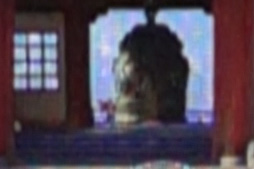 |
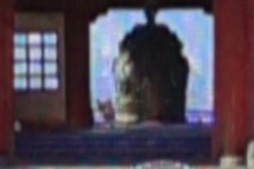 |
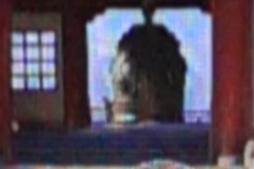 |
 |
単純計算では32フレームまで達していいはずだが,240fps出ているわけではないので,そこまでには達していないのだろう。ただそれでも,敵を視認できるフレーム数は3倍になっている。これが「垂直リフレッシュレートが高いほど遠くの敵を視認しやすくなる」理由だ。
 |
垂直リフレッシュレート240Hz時の遅延時間は実測最小約10msをマーク
最後に表示遅延やパネルの反応速度のテスト結果をまとめていこう。
まずは表示遅延からである。4Gamerでは,光学センサーとArduinoを用いてマウスクリックから画面に反応が現れるまでの時間を計測するシステム「4Gamer Input and Display Latency Checker」を構築済みだ。その詳細は2017年12月28日掲載の記事を参考にしてほしいが,簡単に言うと,「ゲーム中,銃口に描写されるマズルフラッシュを使って,マウスのクリックからマズルフラッシュ描画までの時間を1ms弱の精度で計測する」というものだった。
 |
ディスプレイで生じる遅延は極めて小さいはずで,そんな測定に描画タイミングのはっきりしないマズルフラッシュを使うのはあまり好ましくはないだろう。
そこで今回は,ディスプレイ検証用として「640
白い四角はSDLのダブルバッファリングにより,リフレッシュレートに同期して描画される。クリック発生を受けて垂直同期を待ち,描画する格好となるので,ディスプレイの垂直リフレッシュレートが高ければ高いほど遅延が短くなる仕組みだ。
マウスのクリック判定はSDLの機能を使っているが,2Dゲーム向きのライブラリとして設計されているだけにクリック判定は高速と考えていいだろう。
今回はこのアプリをマズルフラッシュの代わりに使う。その模様が下のムービーだ。
以上を踏まえてテスト結果を見ていこう。まず,垂直リフレッシュレートを60Hzに設定のうえスルーモード有効時と無効時でそれぞれ「マウスをクリックしてから白い四角が表示されるまでの時間」を100回計測し,結果を集計したものがグラフ1である。
横軸は遅延時間,縦軸は測定された回数を示しているが,スルーモードを有効にすると100回中65回は遅延時間48〜50msとなった。頻度は低いながらも,5回は36〜38msに分布しており,この2つの山の間にはおおむね1フレーム(≒16.7ms)の違いがある。
一方,スルーモードを無効化した場合でも測定回数が多いのは48〜50msの46回だが,遅延の大きなほうへグラフは広がっているのも分かる。1フレーム程度は「遅延の大きなフレーム」が増えるわけだ。
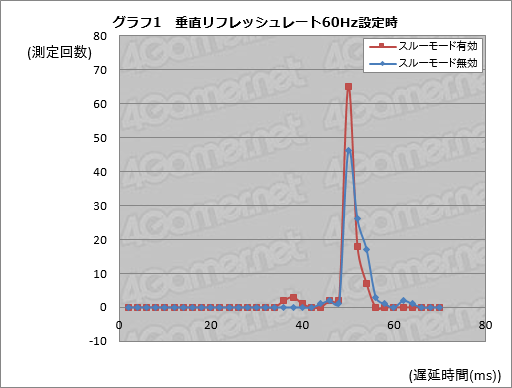 |
続いて垂直リフレッシュレート120Hz設定がグラフ2で,ここではスルーモード有効時と無効時の違いがはっきり出る。有効時は100回中70回は24〜26msの遅延で収まるのに対し,無効時は32〜34msの44回をピークとしてバラ付きが出ている。違いはおおむね1フレーム(≒約8.3ms)である。
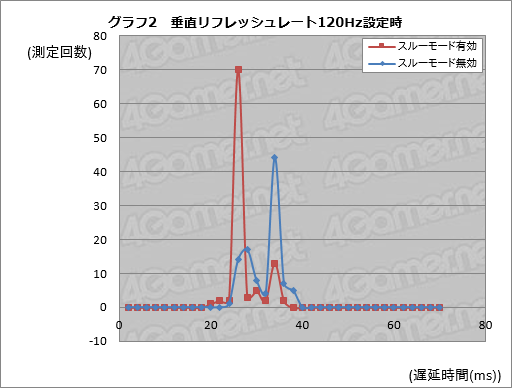 |
そして注目の垂直リフレッシュレート240Hz設定におけるスコアがグラフ3だ。ここでは遅延状況に広がりが生じるものの,スルーモード有効時は18〜24msの24回をピークに最短では10msとなっている。無効時だと24〜26msの28回をピークに最大16〜18msだ。ベストケースでスルーモード有効時は無効時と比べて2フレーム(≒約4.2ms)速いことになる。
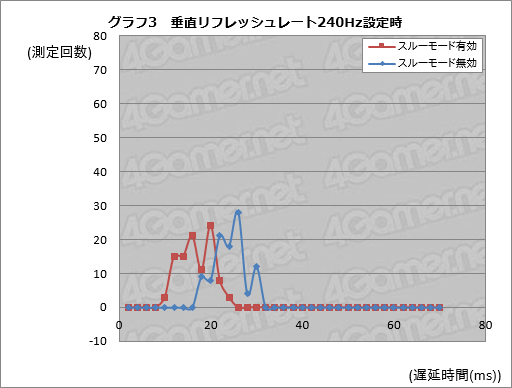 |
こうして実測してみると,「高い垂直リフレッシュレートが遅延に与える影響」,そしてスルーモードの効果がはっきり分かる。LCD-GC251UXBは,垂直リフレッシュレート240Hz表示に対応し,ゲームの応答速度は一般的な垂直リフレッシュレート60Hz時の遅延最短で比較しても3倍以上高速というわけだ。
最後に,液晶の応答速度についても見ておこう。すでに触れたとおり,LCD-GC251UXBが採用するTNパネルの公称中間調応答速度はオーバードライブをレベル2に設定したとき0.6msだが,オーバードライブの設定を切り換えるとどうかを見ることになる。
というわけで下がそのムービーだ。レベル2,レベル1,切の3条件に対して,RX100IVから960fps撮影した結果となるが,まず,垂直リフレッシュレート60Hz設定時だと,オーバードライブのレベルに応じてロゴの移動がシャープになっているのが見てとれる。ただ,これはLCD-GC251UXBのマニュアルにも記載があるとおりだが,レベル2だと輪郭に若干の不自然さが出ている。ゲームで気になる場合はレベル1での常用を検討したほうがいいかもしれない。
続いては垂直リフレッシュレートを120Hzに引き上げて同じテストを行った結果だ。さすがに無効化すると液晶パネル側の応答が画面のリフレッシュに追随できなくなって,コマ送りしても静止するフレームがなくなるが,レベル1以上なら問題なく追従できることが見てとれる。
最後は垂直リフレッシュレート240Hzだ。レベル2でも液晶パネルの応答が追いついていないが,比較的よく反応しているほうと評価していい。液晶パネルの応答速度はゲーマー向けディスプレイとして十分な性能を持つと言える。
高速さと多機能性,両方を欲張りたい人にオススメのLCD-GC251UXB
以上,LCD-GC251UXBの性能や機能をねちねちとチェックしてきた。垂直リフレッシュレート240Hz表示対応のゲーマー向けディスプレイとしては後発だが,それを逆手に取って製品としての熟成を図った,多機能かつ使いやすい製品というのが,まとめとしては最も適切でないかと思う。同じように多機能さが自慢の競合製品と比べると明らかに安価で,一方,垂直リフレッシュレートの高さと安価さのみで勝負しているような競合製品と比べると明らかに使い勝手がいい。全体として,実にちょうどいい240Hzディスプレイなのだ。
 |
PCと据え置き型ゲーム機2台,もしくはPCと据え置き型ゲーム機,レコーダー各1台をつないでハブとして使えるのも魅力的なところで,あれもこれもと欲張りなゲーマー諸兄諸姉に強くお勧めしたい。
I-O DATAのLCD-GC251UXB製品情報ページ
I-O DATA直販サイトでLCD-GC251UXBを購入する
®2016-2018 Blizzard Entertainment, Inc. Overwatch is a trademark or registered trademark of Blizzard Entertainment, Inc.
- 関連タイトル:
 GigaCrysta
GigaCrysta
- この記事のURL:





















